在日常学习办公中,我们经常用到WPS这款软件,大家经常需要把表格数据转换成图表数据,那么在WPS表格中怎么制作数据图表呢?下面小编就给大家详细讲解一下具体的方法,快来看看吧!
WPS表格制作数据图表的步骤:
1、打开原始数据表,如下图:
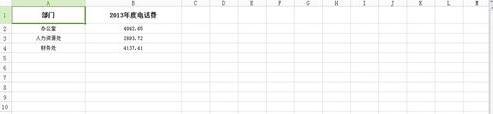
2、选择“插入”菜单,点击“图表”命令。
弹出图表类型对话框。这里我们可以选择柱形图、条形图、折线图等等图表类型,因为要体现3个部门的话费总额对比,我在这里选择柱形图表。
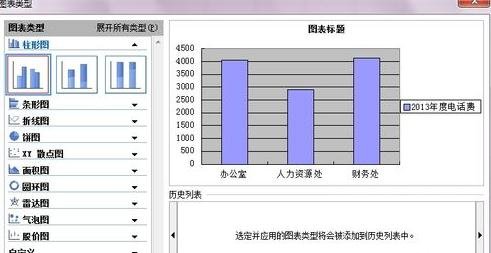
3、点击下一步,在弹出的“源数据”对话框中可以修改“数据区域”和“系列”参数,如果无需修改或者修改好后,点击“完成”按钮。
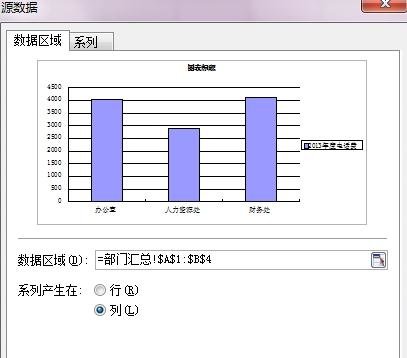
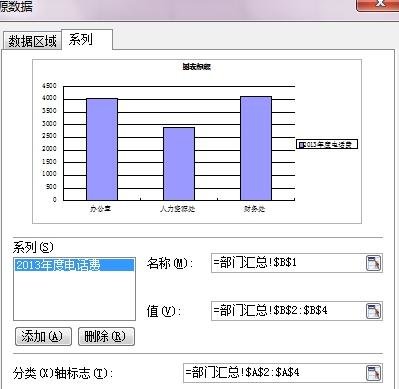
4、完成后,一张体现各部门费用总额对比的柱形图表就自动生成了。
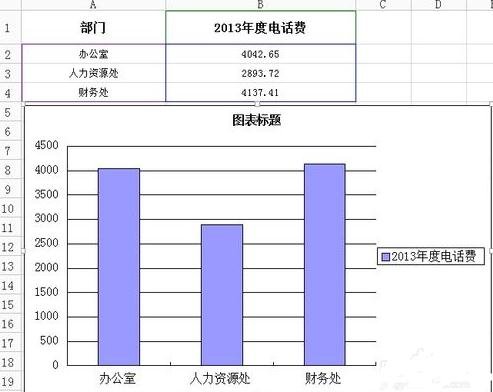
以上就是小编分享的怎么在WPS表格中制作数据图表的教程,希望对大家有所帮助。
 天极下载
天极下载











































































